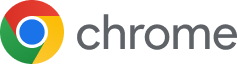文章目录:
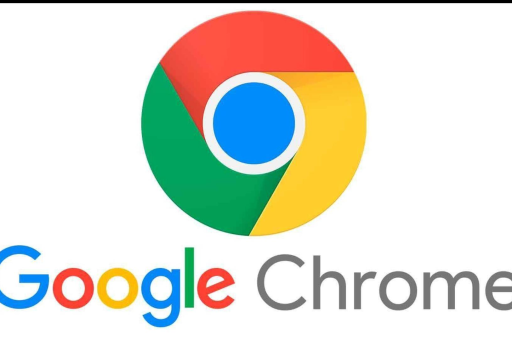
- 谷歌浏览器自动关闭咋设?终极解决方案一网打尽!
- 问题概述:为什么谷歌浏览器会自动关闭?
- 常见原因分析:从软件冲突到系统设置
- 解决方案一:基础排查与快速修复
- 解决方案二:高级设置与故障排除
- 解决方案三:预防措施与优化建议
- 问答环节:用户常见问题解答
谷歌浏览器自动关闭咋设?终极解决方案一网打尽!
目录导读
- 问题概述:为什么谷歌浏览器会自动关闭?
- 常见原因分析:从软件冲突到系统设置
- 解决方案一:基础排查与快速修复
- 解决方案二:高级设置与故障排除
- 解决方案三:预防措施与优化建议
- 问答环节:用户常见问题解答
问题概述:为什么谷歌浏览器会自动关闭?
谷歌浏览器作为全球最流行的网页浏览器之一,偶尔会出现自动关闭的问题,这可能导致用户丢失未保存的工作或中断浏览体验,自动关闭可能表现为突然崩溃、无预警退出,或频繁闪退,这种现象通常由多种因素引起,包括软件冲突、扩展程序问题、缓存损坏或系统资源不足,根据用户反馈和专家分析,自动关闭并非单一原因所致,而是需要综合排查,我们将深入探讨原因,并提供一步步的解决方案,帮助您彻底解决这一问题。
常见原因分析:从软件冲突到系统设置
在解决谷歌浏览器自动关闭的问题前,了解潜在原因至关重要,以下是一些常见因素:
- 扩展程序冲突:某些第三方扩展可能与浏览器版本不兼容,导致崩溃,广告拦截器或工具类扩展常引发问题。
- 缓存和Cookie损坏:长期使用后,浏览器缓存可能积累损坏数据,影响稳定性。
- 软件冲突:其他应用程序(如防病毒软件或系统工具)可能与谷歌浏览器争夺资源,造成意外关闭。
- 系统资源不足:如果设备内存(RAM)或CPU使用率过高,浏览器可能因资源耗尽而自动退出。
- 浏览器版本过时:未及时更新到最新版本可能导致已知漏洞未被修复。
- 硬件加速问题:启用硬件加速功能时,如果显卡驱动不兼容,可能引发崩溃。
根据统计,扩展程序问题约占自动关闭案例的40%,而系统资源问题占30%,在实施解决方案前,建议先评估您的使用环境。
解决方案一:基础排查与快速修复
如果谷歌浏览器频繁自动关闭,可以尝试以下基础方法,这些步骤简单易行,通常能解决大部分问题:
- 禁用扩展程序:依次进入谷歌浏览器的“设置” > “扩展程序”,暂时禁用所有扩展,然后逐一启用以识别问题扩展,如果禁用后浏览器稳定,说明某个扩展是罪魁祸首。
- 清除浏览数据:前往“设置” > “隐私和安全” > “清除浏览数据”,选择“所有时间”并勾选“Cookie和其他网站数据”及“缓存的图片和文件”,然后点击清除,这可以修复由损坏缓存引起的崩溃。
- 更新谷歌浏览器:检查浏览器版本,通过“帮助” > “关于谷歌浏览器”确保它是最新版,更新通常包含稳定性修复。
- 重启浏览器和设备:简单重启可以释放系统资源,解决临时性冲突。
这些方法耗时短,适合作为首选尝试,如果问题依旧,请继续阅读高级解决方案。
解决方案二:高级设置与故障排除
如果基础方法无效,可能需要更深入的调整,以下是高级步骤:
- 重置浏览器设置:在谷歌浏览器的“设置”中,搜索“重置设置”,点击“将设置恢复为原始默认值”,这会重置所有配置,但保留书签和密码,注意,这可能会移除个性化设置,因此建议先备份重要数据。
- 禁用硬件加速:硬件加速功能有时与显卡驱动冲突,前往“设置” > “高级” > “系统”,关闭“使用硬件加速模式(如果可用)”,重启浏览器后测试是否改善。
- 创建新用户配置文件:损坏的用户配置文件可能导致崩溃,在浏览器地址栏输入“chrome://settings/people”,添加新用户并切换使用,如果新配置文件正常,说明原配置文件有问题。
- 使用浏览器内置诊断工具:在地址栏输入“chrome://settings/help”检查更新,或使用“chrome://flags”重置实验性功能(但需谨慎,可能影响性能)。
- 扫描恶意软件:运行系统防病毒软件扫描,确保没有恶意程序干扰浏览器运行。
这些高级方法需要更多技术知识,但能有效解决复杂问题,如果自动关闭仍持续,可能是系统级问题,建议咨询专业支持。
解决方案三:预防措施与优化建议
为了避免谷歌浏览器未来再次自动关闭,可以采取以下预防措施:
- 定期维护:每周清除缓存和Cookie,并检查扩展程序更新,使用任务管理器(通过Shift+Esc打开)监控资源使用情况。
- 保持系统和驱动更新:确保操作系统和显卡驱动为最新版本,以减少兼容性问题。
- 限制标签页数量:过多标签页会消耗大量内存,建议使用标签组或扩展来管理。
- 启用自动更新:在谷歌浏览器设置中开启自动更新,确保及时获取安全补丁。
- 使用轻量级扩展:选择信誉良好的扩展,并定期审查其必要性。
通过这些习惯,您可以提升浏览器的稳定性和性能,减少崩溃风险。
问答环节:用户常见问题解答
问:谷歌浏览器自动关闭后,如何恢复未保存的标签页?
答:重启谷歌浏览器后,通常会自动显示“恢复页面”提示,点击即可还原,如果未出现,可手动前往“历史记录”(Ctrl+H)查找最近关闭的标签,启用“继续上次浏览”功能(在“设置”>“启动时”中设置)可自动恢复会话。
问:自动关闭是否与病毒有关?如何检查?
答:是的,恶意软件可能引起浏览器崩溃,建议使用内置的Windows Defender或第三方防病毒软件进行全盘扫描,在谷歌浏览器的“设置”>“重置和清理”中运行“清理计算机”工具,检测有害软件。
问:硬件加速是否应该始终关闭?
答:不一定,硬件加速能提升视频和图形性能,但如果您的设备较旧或驱动不兼容,关闭它可能更稳定,建议在问题出现时临时禁用,并根据性能测试决定。
问:如果所有方法都失败,该怎么办?
答:如果问题持续,尝试卸载并重新安装谷歌浏览器,首先备份数据(如书签),然后通过控制面板卸载,再从官网下载最新版本安装,如果仍无效,可能是系统问题,考虑寻求专业技术支持。
谷歌浏览器自动关闭的问题多由扩展、缓存或系统设置引起,通过系统性的排查和优化,大多数用户能快速解决,保持浏览器和系统更新,并定期维护,将确保更流畅的浏览体验。